Windows 7 se utiliza ampliamente y es un sistema operativo bastante bueno. Millones de usuarios lo prefieren porque tiene una gran resistencia y se considera la versión más estable de Windows. Esto explica por qué los usuarios se niegan a cambiar a versiones actualizadas como Windows 8 y 10. Desafortunadamente, este sistema operativo no es perfecto y por ello puedes sufrir problemas con Windows 7. Estos pueden incluir un rendimiento lento o una mala compatibilidad. En este artículo, aprenderás sobre Los problemas de Windows 7 y sus soluciones.
Problemas Principales: ¿Cómo Prepararse para el Fin del Ciclo de Vida de Windows 7?
Algunos de los problemas de Windows 7 son demasiado insignificantes y, por tanto, desaniman a los usuarios. Podrían ser la razón por la que Microsoft ha decidido interrumpir el soporte de Windows 7.
Recientemente, la compañía tecnológica anunció que el 14 de enero del 2020 marcará el fin de la primera fase de Windows 7. Esto significa que Microsoft dejará de ofrecer soporte para el sistema operativo. No parchará los agujeros de seguridad ni corregirá los errores y accidentes de Windows 7. Si continúas usando Windows 7 después de que termine, experimentarás los problemas de Windows 7 y las soluciones pueden ser efectivas. Sin embargo, esto puede no durar mucho debido a la gravedad de los problemas de seguridad.
Es probable que los desarrolladores de terceros también abandonen el sistema operativo y se trasladen a otras plataformas, lo que significa que Windows 7 acabará siendo inútil. Microsoft está haciendo este cambio para animar a los usuarios a actualizar a Windows 8 y 10, los cuales vienen con características mejores y avanzadas. Sin embargo, la mayoría de los usuarios de Windows 7 cuestionan la estabilidad de Windows 8 y 10. Como resultado, no están contentos con el fin de Windows 7.
Solución: Cambiar a Mac desde Windows 7
El final de Windows 7 puede ser considerado como problemas de Windows 7 en 2019 porque los usuarios tendrán muy pocos días en enero de 2020 para mejorar. La mejor manera de solucionar este problema superior es cambiar a Mac. Es aconsejable cambiar a Mac, ya que macOS es el sistema operativo más estable y confiable del mundo.
Estas son algunas de las razones por las que deberías cambiarte a Mac.
- Las computadoras de Apple vienen con un programa que está incorporado en el hardware y por lo tanto no tiene que lidiar con los controladores. El uso de controladores incorrectos es uno de los problemas de Windows 7 después de la actualización que causan el caos.
- Los productos y servicios de Apple crean un ecosistema único, de manera que las computadoras Mac se integran con los dispositivos iOS. Puedes sincronizar fácilmente los datos, los mensajes y las entradas de la agenda entre iDevices y Mac.
- macOS viene con aplicaciones de productividad gratuitas preinstaladas y listas para usar. Estos programas son Numbers, Pages y Keynote. En Windows 7, se trata de MS Excel, MS Word y MS PowerPoint, respectivamente, que debes comprar. Otras aplicaciones son las de comunicación, como FaceTime y Mensajes, y las de edición de video, como iMovie, entre otras.
- El sistema operativo de Mac es menos vulnerable o los problemas de malware y seguridad.
- La interfaz de usuario es más ágil y excluye funciones comprometidas. La instalación y el lanzamiento de aplicaciones es fácil.
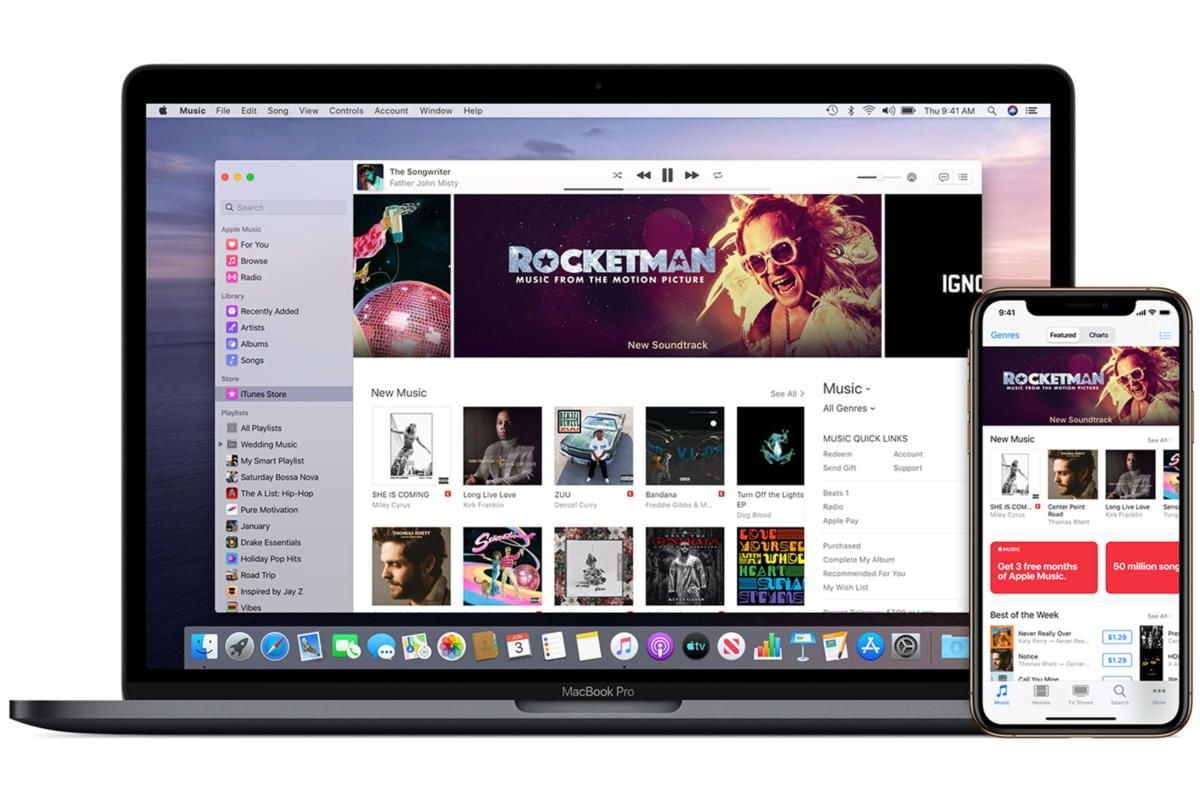
El Mejor Editor de PDF para Mac en 2022 - PDFelement para Mac
Si decides resolver los problemas de Windows 7 cambiando a Mac, tu trabajo profesional y académico puede continuar con la ayuda del editor de PDF más recomendado, PDFelement para Mac. Esta herramienta proporciona la forma más fácil de editar tu trabajo. Edita el texto con muy pocos pasos, de tal manera que puedes añadir texto o simplemente modificarlo cambiando la fuente, el tamaño, el color y el diseño. Por lo tanto, permite que los textos y párrafos aparezcan mejor y más legibles. Con PDFelement para Mac también puedes elegir los modos de línea y párrafo que más te gusten. El programa edita también imágenes, encabezados y pies de página.

![]() Impulsado por IA
Impulsado por IA
Características
- El programa ofrece una edición más inteligente de los PDF, lo que te permite tener control sobre la apariencia de tu trabajo al cambiar las fuentes, el texto, las imágenes y el tamaño del texto.
- La función OCR no sólo desbloquea los textos de las imágenes, sino que también convierte los trabajos en archivos PDF escaneados y editables, con posibilidad de búsqueda y selección, disponibles en unos 25 idiomas.
- Permite la creación de PDF a través de otros archivos y documentos en blanco. Estos archivos pueden ser formularios rellenables, ya que transforma los no rellenables en rellenables.
- Realiza la exportación de datos de cientos de formularios idénticos a hojas de Excel en segundos. También exporta datos de papeles escaneados para analizarlos o archivarlos.
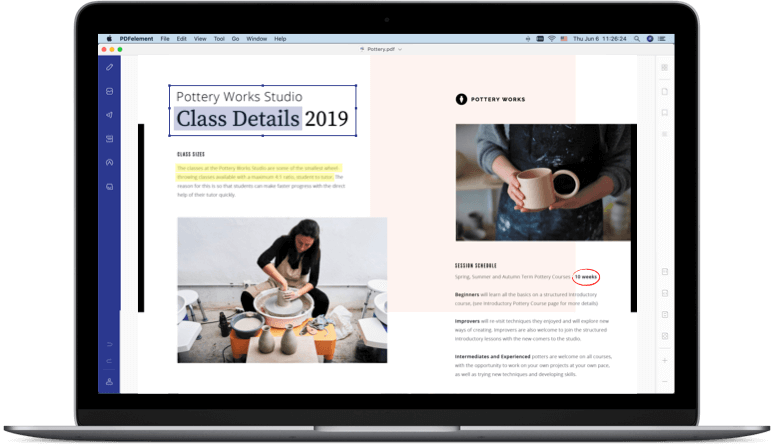

![]() Impulsado por IA
Impulsado por IA
Otros 9 Problemas y Soluciones de Windows 7
Los problemas de Windows 7 se presentan de diferentes maneras y debido a varias razones. Puedes experimentar problemas de Windows 7 después de la actualización, que puede surgir debido a un problema de compatibilidad con programas antiguos. También puedes encontrar problemas en el arranque de Windows 7, por lo que el proceso de arranque muestra problemas que pueden incluso impedirte iniciar sesión. Los problemas de Windows 7 con Office 365 también pueden surgir cuando hay un problema con Office 365 de tal manera que no se puede realizar la tarea relacionada con Microsoft Office. Por suerte, estos problemas tienen solución. Los siguientes son los problemas más comunes de Windows 7 y sus soluciones;
1. Rendimiento Lento de Windows 7
El rendimiento lento es uno de los problemas más molestos de Windows 7. Se produce porque el sistema operativo utiliza muchos recursos. Windows 7 tiene muchos efectos visuales que toman gran parte de la memoria del sistema y de la tarjeta gráfica, provocando que las funciones tengan una velocidad lenta. Para solucionar este problema de Windows 7 en 2019, utiliza el siguiente procedimiento.
- Accede a Inicio y en el campo de búsqueda escribe Rendimiento
- De los resultados, elige Ajustar la apariencia y el rendimiento de Windows
- Aparecerá la ventana de opciones de rendimiento
- Ve a Efectos Visuales y elige Ajustar para obtener el mejor rendimiento
- Mantén una interfaz agradable eligiendo Personalizado, y luego marca en Usar estilos visuales en ventanas y botones.
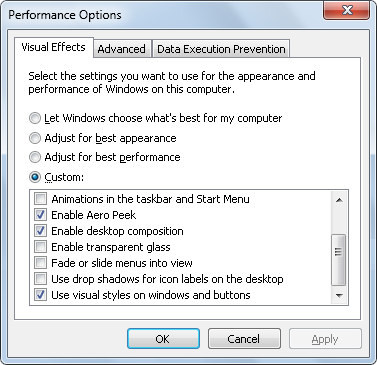
2. Programas Antiguos Incompatibles
Uno de los problemas de Windows 7 después de la actualización es que algunos de los programas más antiguos no serán compatibles. Esto también es común cuando se actualiza a Windows 7. Es aconsejable investigar los programas que son compatibles con Windows 7, usando el Asistente de Actualización de Windows 7 antes de actualizar o mejorar. El Centro de Compatibilidad de Windows 7 también puede ayudar a realizar esta consulta. Sin embargo, si ya experimentas este problema con uno de tus programas, puedes utilizar el Modo de Compatibilidad de Windows 7 para instalar el programa. A continuación se explica cómo hacerlo;
- Haz clic con el botón derecho del ratón en el archivo de instalación y elige Propiedades
- Aparecerá la ventana de Propiedades, donde debes cambiar a la pestaña de Compatibilidad y marcar la opción Ejecutar este Programa en Modo de Compatibilidad para.
- En el menú desplegable, selecciona la última versión de Windows en la que puedes ejecutar el programa
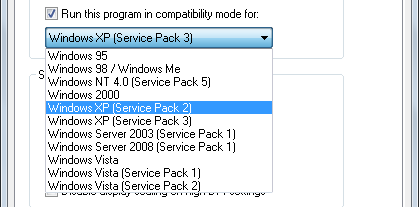
- Una vez finalizada la instalación, vuelve a realizar estos pasos. En Ejecutar este programa en Modo de Compatibilidad para, selecciona el SO de Windows correspondiente.
También puedes arreglar el problema cambiando la configuración del programa, aunque esto depende de los problemas de Windows 7 a los que te enfrentes.
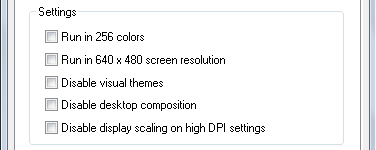
3. No Se Encuentra la Unidad de DVD
Es posible que Windows 7 no encuentre la unidad óptica. Este problema requiere que se edite el registro, aunque podría ser arriesgado. Resuelve este problema con el siguiente procedimiento.
- Ve a Inicio, busca Regedit y ábrelo desde los Resultados
- Acceder a HKEY_LOCAL_MACHINE\SYSTEM\CurrentControlSet\Control\Class
- Ve al panel de la derecha y elimina tanto UpperFilters como LowerFilters
- Reinicia Windows para comprobar si el problema se ha resuelto.
Si no se soluciona, prueba este otro método;
- Haz clic en Inicio y escribe Administración de Discos
- Selecciona Crear y formatear particiones del disco duro
- En la ventana de Administración de Discos, haz clic con el botón derecho del ratón en el icono de la unidad óptica y elige Cambiar la Letra de la Unidad y la Ruta
- En la ventana que aparece selecciona la función Cambiar...; selecciona la nueva letra de la unidad.
- Reinicia Windows.
4. Cambiar Equivocadamente los Iconos Personalizados
Cuando cambias de tema, puedes encontrar que algunos iconos personalizados también se han cambiado, lo cual es molesto. Arreglar estos problemas de Windows 7 en 2019 implica poner una medida de prevención, siguiendo los pasos siguientes.
- Haz clic con el botón derecho en el Escritorio y elige Personalizar
- Aparecerá la ventana del Panel de Control, donde se debe cambiar a Cambiar los Iconos del Escritorio
- Aparecerá una ventana de Configuración de iconos del escritorio, donde debes desmarcar Permitir que los temas cambien los iconos del escritorio.
![]()
5. Aero No Funciona
Aero es conocido por hacer que el sistema se vea mejor. La falta de transparencia de Aero es uno de los problemas comunes de Windows 7, que puede surgir cuando el tema de Aero no está habilitado completamente en la computadora. Para solucionar este problema, sigue estos sencillos pasos.
- Accede a la función Inicio y busca Aero.
- Selecciona el enlace Buscar y solucionar problemas de transparencia y otros efectos visuales
- Introduce los datos de administrador solicitados y selecciona Siguiente, lo que abrirá el asistente de solución de problemas de Aero. Esto rastreará y resolverá los problemas. Si el proceso no tiene éxito, instala el último controlador de hardware de gráficos.
- Habilita las características de Aero ejecutando regedit y navegando hasta HKEY_CURRENT-USER\Software\Microsoft\Windows\DWM
- Cambia el valor de EnableAeropeek de 0 a 1.
6. Problemas con la Barra de Tareas
La barra de tareas más reciente de Windows 7 puede ser difícil de manejar, ya que es difícil saber si el icono está ejecutando una aplicación o simplemente está anclado como un acceso directo. Estos problemas de Windows 7 relacionados con la barra de tareas son fáciles de resolver mediante estos pasos que restauran las funciones más estándar de la barra de tareas.
- Haz clic con el botón derecho del ratón en la barra de tareas y elige Propiedades
- Establece las funciones de la barra de tareas como Combinar cuando la barra de tareas está llena o No combinar nunca
7. Faltan las Carpetas del Explorador
Las carpetas del Explorador como la Papelera de Reciclaje y el Panel de Control desaparecen cuando no son visibles en el panel izquierdo del Explorador. Este problema es fácil de resolver; sólo tiene que:
- Abrir el Explorador
- Seleccionar Herramientas y buscar Opciones de carpeta.
- Marcar la opción Mostrar todas las carpetas y luego hacer clic en Aceptar.
- Todas las carpetas de los sistemas primarios deberían aparecer.
8. Problemas con el Audio del DVD
Algunos de los problemas de Windows 7 en 2019 incluyen problemas con el audio del DVD. Enfrentar problemas de sonido puede ser molesto junto con otros problemas de DVD en Windows 7. Puedes solucionar los problemas de audio en tu sistema operativo de la siguiente manera;
- Accediendo al Panel de Control.
- Ve a Hardware y Sonido
- Haz clic en Sonido
- Pulsa con el botón derecho del ratón sobre el dispositivo actual y predeterminado para la reproducción
- Selecciona Propiedades
- Procede a seleccionar Avanzadas y borra todos los ajustes del Modo Exclusivo
- Selecciona OK.
9. Demasiados Minidumps
Los minidumps se refieren a las imágenes de memoria que se guardan cuando la computadora se bloquea. Son útiles para restaurar o solucionar problemas de bloqueos. Cuando están en exceso, desperdician espacio de almacenamiento y por lo tanto limitan el almacenamiento de otros elementos. Soluciona el error del archivo dmp;
- Ejecutando regedit
- Navega hasta HKEY_LOCAL_Machine\system\CurrentControlSet\Control|CrashControl
- Asegúrate de establecer MiniDumpsCount en 1.
Ahora Windows guardará sólo el último archivo dump.

